Darmediatama.com – Dalam Artikel ini kita akan membahasa bagaimana cara membuat ppt menggunakan copilot, mari simak!. PowerPoint telah menjadi salah satu alat terkemuka untuk membuat presentasi visual yang menarik. Namun, proses pembuatan presentasi seringkali memakan waktu dan memerlukan kreativitas yang tinggi. Untungnya, dengan perkembangan kecerdasan buatan, seperti Co-Pilot dari OpenAI, Anda dapat meningkatkan efisiensi dan kualitas presentasi Anda. Dalam artikel ini, kita akan melihat langkah-langkah untuk membuat presentasi PowerPoint yang efektif dengan bantuan Co-Pilot.
Apa itu Co-Pilot?
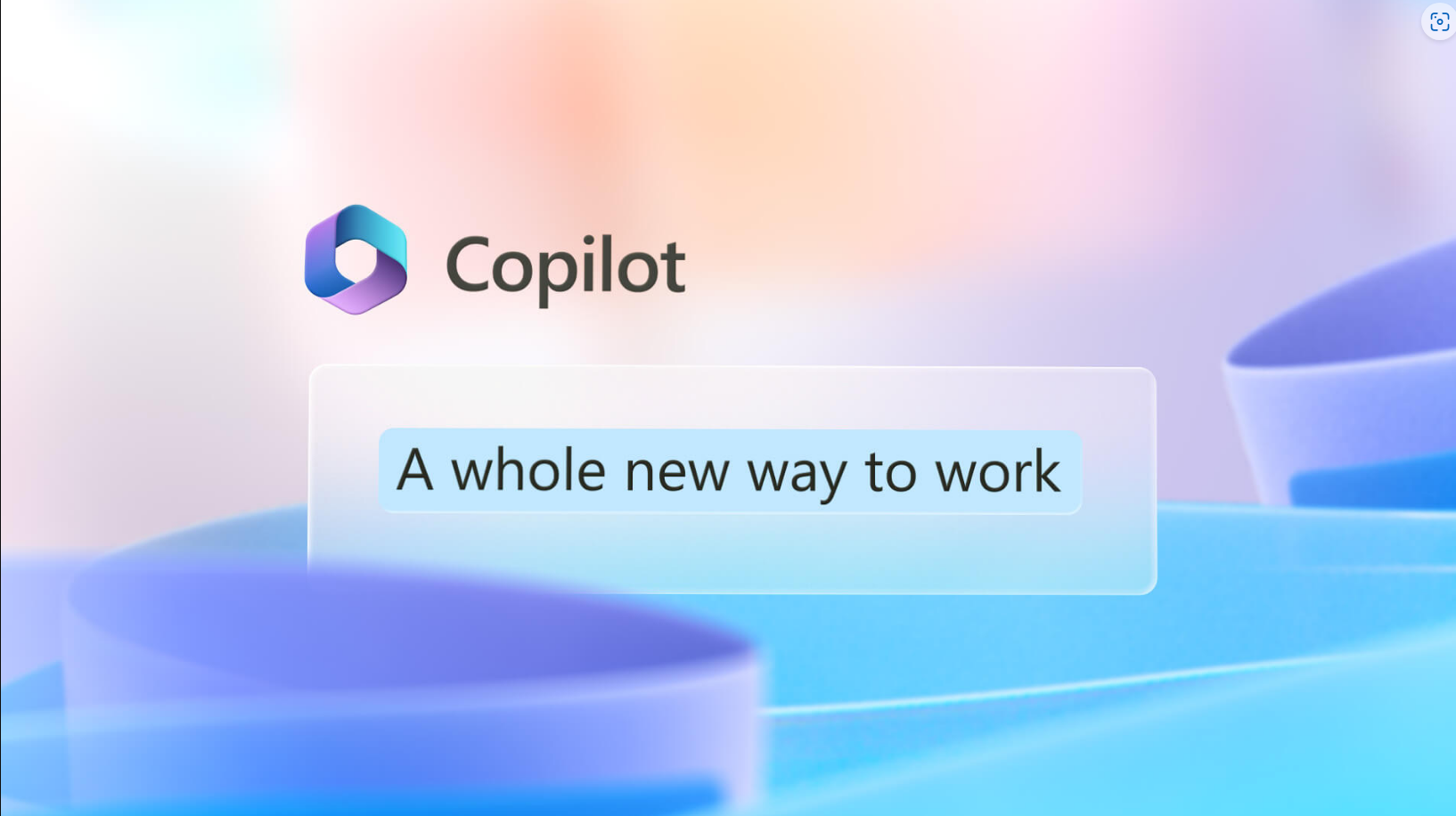
Co-Pilot adalah model kecerdasan buatan yang dikembangkan oleh OpenAI, yang dirancang untuk membantu dalam menulis teks, kode, dan bahkan membuat presentasi. Dengan menggunakan Co-Pilot, Anda dapat menghasilkan konten dengan lebih cepat dan lebih efisien.
Langkah-langkah Membuat Presentasi/PPT dengan Co-Pilot
Langkah 1: Persiapan
Sebelum memulai, pastikan Anda telah berlangganan Microsoft 365 dan menginstal versi terbaru dari PowerPoint di perangkat Anda. Co-Pilot terintegrasi dengan Microsoft PowerPoint, memungkinkan Anda memanfaatkan kecerdasan buatan dalam membuat presentasi Anda.
Langkah 2: Membuka Co-Pilot
Buka aplikasi PowerPoint dan mulailah presentasi baru. Di sisi kanan Taskbar, Anda akan menemukan Co-Pilot siap membantu Anda dengan tugas-tugas presentasi.
Langkah 3: Menentukan Topik Presentasi
Gunakan Co-Pilot untuk menentukan topik presentasi Anda. Misalnya, jika Anda ingin membuat presentasi tentang “Energi Terbarukan”, Anda bisa mengetikkan perintah seperti: “Buatkan saya presentasi tentang Energi Terbarukan”.
Langkah 4: Membuat Kerangka Presentasi
Dengan bantuan Co-Pilot, buatlah kerangka presentasi Anda. Co-Pilot dapat membantu Anda menghasilkan judul slide, subjudul, dan poin-poin penting yang akan dibahas dalam presentasi Anda.
Langkah 5: Mendesain Slide
Co-Pilot juga dapat memberikan saran desain untuk slide Anda. Mulai dari skema warna hingga layout, Co-Pilot akan membantu Anda membuat slide yang tidak hanya informatif tetapi juga menarik secara visual.
Langkah 6: Menambahkan Konten
Tambahkan konten ke presentasi Anda dengan memasukkan teks, gambar, dan grafik. Co-Pilot dapat membantu Anda dengan menghasilkan gambar yang relevan dengan topik Anda atau bahkan memberikan saran untuk poin-poin pembicaraan.
Langkah 7: Finalisasi
Setelah semua slide telah dirancang dan konten ditambahkan, gunakan Co-Pilot untuk melakukan tinjauan akhir. Co-Pilot dapat memberikan umpan balik tentang desain dan konten, memastikan bahwa presentasi Anda siap untuk disampaikan.
Langkah 8: Latihan Presentasi
Sebagai langkah terakhir, latihlah presentasi Anda. Co-Pilot dapat membantu Anda dengan menyediakan tips untuk penyampaian yang efektif atau bahkan berperan sebagai audiens simulasi untuk berlatih.
Dengan mengikuti langkah-langkah ini, Anda dapat memanfaatkan kecerdasan buatan Co-Pilot untuk membuat presentasi yang profesional dan menarik. Selamat mencoba!
Kesimpulan
Membuat presentasi PowerPoint yang efektif membutuhkan waktu dan usaha yang signifikan. Namun, dengan bantuan Co-Pilot, Anda dapat meningkatkan efisiensi dan kualitas presentasi Anda. Dengan mengikuti langkah-langkah di atas, Anda dapat membuat presentasi yang menarik, informatif, dan memukau audiens Anda.
Dengan demikian, mari manfaatkan kecerdasan buatan untuk memperkaya proses kreatif kita dan menghasilkan karya yang lebih baik!
Artikel di atas memberikan panduan langkah demi langkah untuk membuat presentasi PowerPoint yang efektif dengan bantuan Co-Pilot. Semoga bermanfaat!



